Neem video, audio, gameplay en webcam op om kostbare momenten eenvoudig vast te leggen.
De 4 beste Skyrim-recorders voor elk episch gevecht [Stappen]
Van het doden van draken tot het verkennen van ruïnes, de landschappen van Skyrim zijn het delen waard. Maar hoe leg je die epische momenten vast? Het antwoord ligt in een goede Skyrim-recorder. Of het nu voor je eigen verzameling is of om te streamen naar een publiek, dit bericht helpt je bij het opnemen van Skyrim met vier opnametools. Bekijk hieronder deze opties en vergelijk hun functies en prestaties om je te helpen de perfecte metgezel te vinden voor je Skyrim-opnameavontuur.
Gidslijst
Top 1. 4Easysoft Screen Recorder - Leg Skyrim-gameplay vloeiend en in hoge kwaliteit vast Top 2. Bandicam - Record High-FPS Skyrim Gameplay met minimale prestatie-impact Top 3. OBS Studio - Veelzijdige game-opname met uitgebreide aanpassingsmogelijkheden Top 4. NVIDIA ShadowPlay - Leg je beste Skyrim-momenten eenvoudig vast en deel zeTop 1. 4Easysoft Screen Recorder - Leg Skyrim-gameplay vloeiend en in hoge kwaliteit vast
Heb je ooit je Skyrim-avonturen probleemloos willen vastleggen? 4Easysoft Schermrecorder wil die droom werkelijkheid maken. Ontworpen met een gebruiksvriendelijke interface en bediening, zul je je meteen thuis voelen, zelfs als je nog niet bekend bent met het opnemen van gameplay. De Game Recorder zorgt voor vloeiende en haperende prestaties en levert uitsluitend opnames van hoge kwaliteit, zodat onze kijkers de schoonheid van Skyrim net zo ervaren als jij. Deze Skyrim-recorder maakt niet alleen opnames, maar stelt je ook in staat om je webcam te overlappen om je epische reacties op die epische drakengevechten te zien. Dus, als je een vloeiende, hoogwaardige opname-ervaring wilt, is 4Easysoft misschien wel je nieuwe beste vriend.

Gebruiksvriendelijke Skyrim-recorder om snel epische hoogtepunten vast te leggen.
Maakt gebruik van CPU- en GPU-versnelling, waardoor er zonder vertraging en uitsluitend in hoge kwaliteit wordt opgenomen.
Aangepaste sneltoetsen voor eenvoudig starten, pauzeren, hervatten, stoppen en het maken van schermafbeeldingen.
Exporteer uw game-opnames naar een formaat dat u bevalt, bijvoorbeeld MP4, MOV, MKV, GIF, enz.
100% Veilig
100% Veilig
Stap 1Zodra je bent begonnen met de 4Easysoft Schermrecorder, bereid de Skyrim-gameplay voor en selecteer vervolgens de knop "Game Recorder" op de hoofdinterface.

De Skyrim-recorder detecteert het spel. Om verder te gaan, klikt u op de knop "Selecteer het spel" en selecteert u het Skyrim-venster. Schakel de schakelaar "Webcam" in als u uw gezichtscamera wilt toevoegen voor uw reacties; schakel de schakelaar "Microfoon" in om voice-overs toe te voegen tijdens het spel.

Stap 2Klik op "OK" om op te slaan. Ga naar de knop "Instellingen" om enkele belangrijke instellingen aan te passen, zoals framerate, kwaliteit en meer.

Wanneer je er klaar voor bent, klik je op de "REC"-knop of gebruik je de toetsen "Ctrl + Alt + R" om het aftellen te beginnen. Start nu je Skyrim-spel.

Stap 3Als je klaar bent, klik je op de knop "Stoppen" of druk je nogmaals op dezelfde sneltoetsen. Bekijk hier, in de preview, de Skyrim-opname en controleer of er nog extra delen zijn die je moet inkorten. Klik op de knop "Opslaan" om de Skyrim-opname te exporteren.

Top 2. Bandicam - Record High-FPS Skyrim Gameplay met minimale prestatie-impact
Je weet dat lag in Skyrim het ergst is, vooral tijdens die adembenemende momenten, en Bandicam begrijpt deze pijn. Met dit programma kun je de impact op de gameprestaties minimaliseren en gameplay met hoge FPS opnemen zonder de vloeiende, meeslepende actie te verliezen. Of je nu je snelheidsvaardigheden wilt laten zien of je favoriete builds wilt delen, deze Skyrim-recorder maakt het waar. Bovendien is de interface intuïtief, waardoor iedereen er gemakkelijk mee kan beginnen. Als je serieus bent over het opnemen van games met hoge FPS, is een plekje voor Bandicam de moeite waard.
Stap 1Start de Bandicam op je computer. Klik vervolgens op de pijl-omlaag om het schermgebied te kiezen dat je wilt vastleggen, bijvoorbeeld 'Rechthoek op een scherm'. Kies vervolgens de knop 'Game Recording' en je ziet een groen nummer op je scherm.
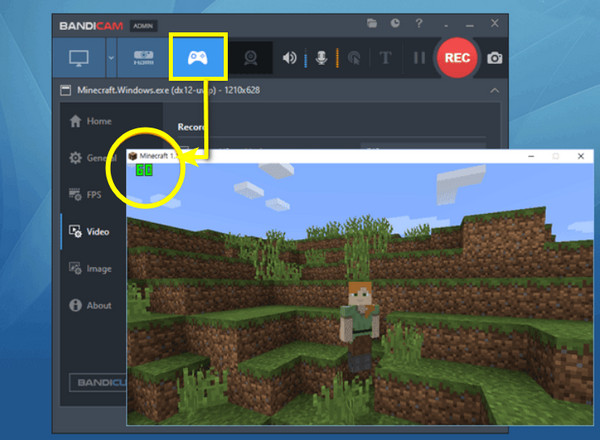
Stap 2Als je klaar bent, klik je op de "REC"-knop of gebruik je de "F12"-toets. Begin met je Skyrim-spel en je zult zien hoe het groene nummer rood werd.
Stap 3Als je klaar bent, klik je op de knop "Stoppen". Waar is de Skyrim-recorder opgeslagen? Bekijk je opgenomen video via "Open Output Folder" in de werkbalk.
Top 3. OBS Studio - Veelzijdige game-opname met uitgebreide aanpassingsmogelijkheden
Voor de Skyrim-avonturier die absolute controle eist, is OBS Studio de ultieme tool. Het is misschien niet de meest voor de hand liggende optie, maar als je het eenmaal onder de knie hebt, kun je genieten van de uitgebreide mogelijkheden tot aanpassing. Van aangepaste lay-outs en overlays tot geavanceerde audio-instellingen, met deze Skyrim-recorder kun je professionele content creëren, waardoor het een favoriet is onder contentmakers en streamers. Wil je je Skyrim-gameplay streamen? OBS heeft de oplossing. Voor degenen die opnamemogelijkheden willen ontgrendelen, is deze tool het proberen waard.
Stap 1Klik in het hoofdscherm van OBS op de knop "Toevoegen" onder "Scènes" om een nieuwe scène te maken en geef deze een naam naar keuze. Ga vervolgens naar de knop "Toevoegen" onder "Bronnen" en kies "Game Capture". Selecteer "Capture Specific Window" en kies Skyrim.
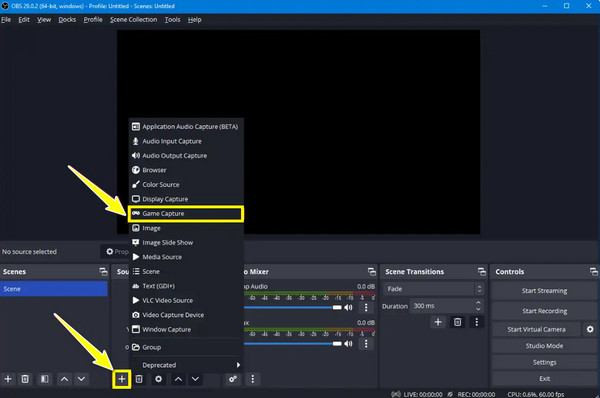
Stap 2Daarna kun je een aantal belangrijke instellingen aanpassen in "Instellingen" en vervolgens naar de tabbladen "Video" en "Audio" gaan. Klik vervolgens op de knop "Opname starten" om de gameplay op te nemen.
Stap 3Start Skyrim nu. Klik later op de knop "Opname stoppen" als je klaar bent. De opgenomen video wordt dan opgeslagen in de vooraf ingestelde map. Zo neem je Skyrim op met OBS!
Top 4. NVIDIA ShadowPlay - Leg je beste Skyrim-momenten eenvoudig vast en deel ze
Met NVIDIA ShadowPlay hoef je je geen zorgen te maken dat je iets geweldigs mist in Skyrim. Deze Skyrim-recorder is direct geïntegreerd in NVIDIA-videokaarten en stelt je in staat om automatisch je beste gamehoogtepunten vast te leggen en te delen! Het is eenvoudig te gebruiken: druk gewoon op de sneltoets en ShadowPlay slaat de recente beelden op. Je kunt het zien als een persoonlijke hoogtepuntenfilm op de achtergrond. Voor snelle en gemakkelijke opnames is ShadowPlay een game-changer voor al je gamehoogtepunten.
Stap 1Begin met het openen van GeForce Experience, ga vervolgens naar 'Instellingen' en schakel de optie 'In-game Overlay' in. Druk op de toetsen 'Alt + Z' om de overlay tijdens het spelen te activeren.
Stap 2Vanuit de overlay kun je de instellingen voor "Video-opname" aanpassen. Als je klaar bent, klik je op de knop "Opslaan", start je Skyrim en druk je op Alt + F9 om de opname te starten. Begin nu met afspelen.
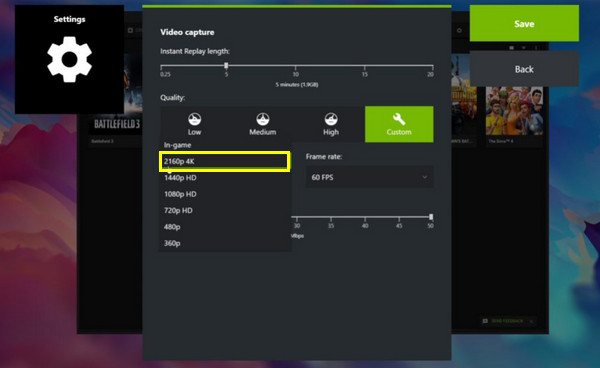
| Skyrim-recorder | Ondersteund platform | Gebruiksgemak | Prestatie-impact | Opnamekwaliteit | Beste voor |
| 4Easysoft Schermrecorder | Windows en Mac | Beginnersvriendelijk | Laag | HD-, 4K-formaat | Iedereen die gebruiksgemak en krachtige opnamefuncties wil |
| Bandicam | ramen | Beginnersvriendelijk | Laag | HD-, 4K-formaat | Gamers die zich richten op hoge FPS en minimale prestatie-impact |
| OBS-studio | Windows, Mac en Linux | Steilere leercurve | Veeleisend qua hulpbronnen indien niet goed geconfigureerd | HD-, 4K-formaat | Gebruikers die geavanceerde functies nodig hebben voor streaming en opname |
| NVIDIA ShadowPlay | Windows met NVIDIA GPU | Gemakkelijk met NVIDIA GPU's | Laag | HD-, 4K-formaat | Gamers die snel en eenvoudig de hoogtepunten van hun game willen vastleggen |
Conclusie
Wat betreft het vastleggen van je Skyrim-avonturen, zullen de vandaag genoemde tools je helpen die momenten vast te leggen en met de wereld te delen. Bandicam valt op door zijn hoge FPS-opnames, terwijl OBS ongeëvenaarde flexibiliteit biedt voor opnemen en streamen, en ShadowPlay perfect is voor NVIDIA GPU's. Voor gebruiksgemak, hoogwaardige resultaten en soepele prestaties is de beste keuze voor een Skyrim-recorder echter de 4Easysoft SchermrecorderOf je nu scherpe beelden wilt of een lange Skyrim-gameplay wilt vastleggen, het programma zorgt ervoor dat alles in de best mogelijke kwaliteit wordt vastgelegd, zonder vertraging en zonder gedoe. Daarmee is het de ultieme tool voor al je opnamebehoeften.
100% Veilig
100% Veilig


